嫌がらせの電話が常にかかってくる場合はどうすればよいですか?

嫌がらせ電話に頻繁に悩まされている場合は、Tencent Mobile Manager をインストールして嫌がらせ電話をブロックし、報告してみてください。嫌がらせの電話を傍受するだけでなく、バトラーはスパム テキスト メッセージも傍受することができ、迷惑な電話番号をブラックリストに登録することで、ワンステップですべてブロックできます。
1. 未知の番号に対するバトラーの最初の通話時間は 30 秒です。30 秒以内の未知の番号は、バトラーのプロンプトを通じて分類およびマークできます (カテゴリは次のとおりです)。マークされた番号 以降の着信はハウスキーパーが直接傍受し、嫌がらせ傍受履歴の欄に傍受記録が表示されます。
2. 30 秒を超える通話や、応答したくない連絡先からの電話に対しては、Butler のハラスメント対策機能が用意されており、これらの番号を直接ブラックリストに設定できます。まず、Tencent Mobile Manager インターフェースに入り、[セキュリティ保護] を選択すると、次のインターフェースが表示されますので、現在のインターフェースで [ハラスメント ブロック] を選択します。
3. ハラスメント遮断インターフェイスに入ったら、右上の [ブラックリスト] を選択して、ブラックリストを直接追加します. ハウスキーパーは、次の図に示すように、5 つのブラックリスト遮断方法を提供します。
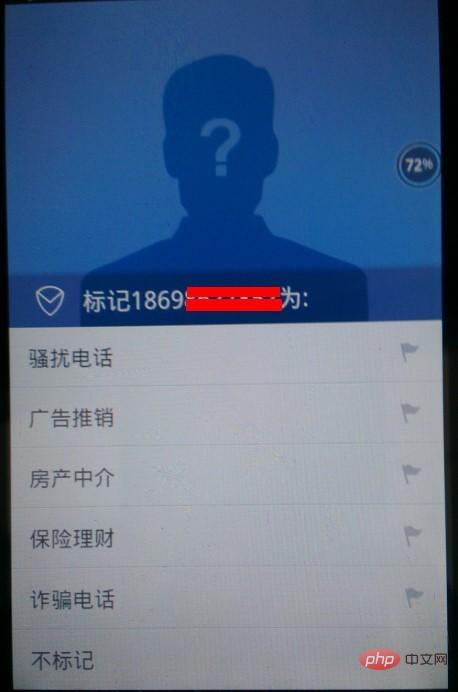 関連する推奨事項: 「
関連する推奨事項: 「
」4. 傍受された嫌がらせ通話とブラックリストに登録された通話記録は、[電話] 列で確認できます。 表示場所:
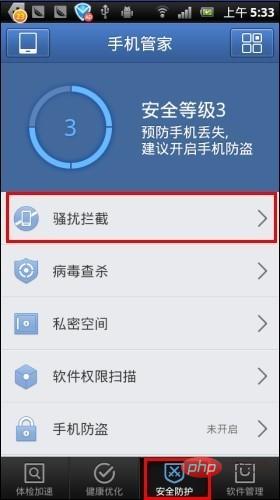 #5. 家政婦が積極的に傍受した嫌がらせテキスト メッセージと、ユーザーが手動で追加した「ブラックリスト」嫌がらせテキスト メッセージはすべて [SMS] 列に表示されます。または、テキスト メッセージをクリックして、テキスト メッセージ番号に対して「削除、報告、その他 (携帯電話の受信箱に復元/ホワイトリストへの追加/ブラックリストへの追加)」操作を実行します。
#5. 家政婦が積極的に傍受した嫌がらせテキスト メッセージと、ユーザーが手動で追加した「ブラックリスト」嫌がらせテキスト メッセージはすべて [SMS] 列に表示されます。または、テキスト メッセージをクリックして、テキスト メッセージ番号に対して「削除、報告、その他 (携帯電話の受信箱に復元/ホワイトリストへの追加/ブラックリストへの追加)」操作を実行します。
6. ハラスメント阻止機能の「設定」では、ハウスキーパーはさらにパーソナライズされた機能オプションも提供しており、毎日のニーズに応じて 1 つずつ設定できます:
#a. さらに、Butler はユーザーが選択できる 4 つの傍受モードも提供し、同時にユーザーは自分のニーズに応じてパーソナライズおよびカスタマイズされた傍受モードを設定することもできます。 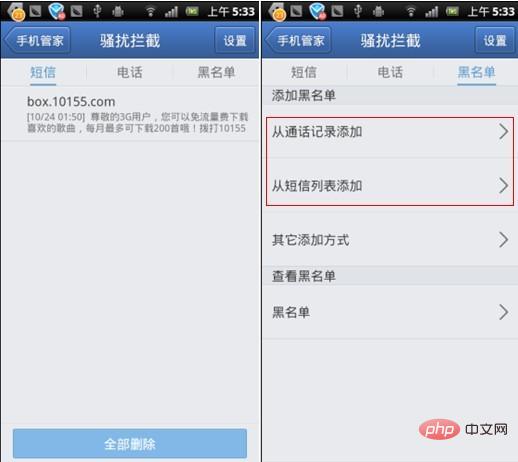
以上が嫌がらせの電話が常にかかってくる場合はどうすればよいですか?の詳細内容です。詳細については、PHP 中国語 Web サイトの他の関連記事を参照してください。

ホットAIツール

Undresser.AI Undress
リアルなヌード写真を作成する AI 搭載アプリ

AI Clothes Remover
写真から衣服を削除するオンライン AI ツール。

Undress AI Tool
脱衣画像を無料で

Clothoff.io
AI衣類リムーバー

AI Hentai Generator
AIヘンタイを無料で生成します。

人気の記事

ホットツール

メモ帳++7.3.1
使いやすく無料のコードエディター

SublimeText3 中国語版
中国語版、とても使いやすい

ゼンドスタジオ 13.0.1
強力な PHP 統合開発環境

ドリームウィーバー CS6
ビジュアル Web 開発ツール

SublimeText3 Mac版
神レベルのコード編集ソフト(SublimeText3)

ホットトピック
 7488
7488
 15
15
 1377
1377
 52
52
 77
77
 11
11
 19
19
 40
40
 Ouyi ウォレットのニーモニックフレーズを忘れた場合はどうすればよいですか?まだ見つかるでしょうか?
Jul 19, 2024 pm 12:13 PM
Ouyi ウォレットのニーモニックフレーズを忘れた場合はどうすればよいですか?まだ見つかるでしょうか?
Jul 19, 2024 pm 12:13 PM
Web3 の世界では、無料ではありますが、危険がいっぱいです。したがって、Ouyi ウォレットのセキュリティの第一歩は、秘密キーとニーモニック フレーズを保護することです。秘密キーの重要性は誰もが知っていますが、現在ではニーモニックが重視されています。ニーモニック フレーズは、秘密キーの別の形式の提示として理解できます。ニーモニック フレーズを持つことは、秘密キーを所有し、ウォレット資産を制御することと同等です。また、秘密鍵よりも存在感が低く、ユーザーが Ouyi Wallet の記憶フレーズを忘れてしまう可能性もあると考えられます。では、Ouyi Wallet のニーモニックフレーズを忘れた場合はどうすればよいでしょうか? Ouyi Wallet ニーモニックを忘れた場合でも取得できますか?ユーザーが注意する必要がある問題。一般に、ニーモニック フレーズを忘れた場合は取り戻すことはできませんが、関連するカスタマー サービス担当者に連絡して支援を求めてください。以下の編集者が詳しく説明します。 Ouyi ウォレットのニーモニックフレーズを忘れた場合はどうすればよいですか? Ouyi Wallet のニーモニックフレーズを忘れた場合は、もう一度思い出していただくか、弊社までご連絡ください。
 テレビに雪の結晶が表示された場合の対処方法 (テレビに雪の結晶が表示される問題を解決する実用的な方法)
Jun 01, 2024 pm 09:44 PM
テレビに雪の結晶が表示された場合の対処方法 (テレビに雪の結晶が表示される問題を解決する実用的な方法)
Jun 01, 2024 pm 09:44 PM
私たちの日常生活では、重要なエンターテイメント機器であるテレビに雪の結晶が発生することが多く、視聴体験に影響を与えます。この記事では、テレビの雪の問題を解決し、テレビ番組をより楽しむための実践的な方法を紹介します。 1. 雪の結晶の問題の原因の分析 テレビに現れる雪の結晶は、通常、信号干渉、アンテナの問題、または TV 信号源によって引き起こされます。 2. アンテナの接続が緩んでいないか確認します。まず、テレビとアンテナの接続がしっかりしているかどうかを確認してください。緩んでいる場合は、もう一度接続してください。 3. 適切なアンテナを選択し、アンテナの位置と方向が正しいことを確認します。性能の良いアンテナを選択すると、信号の受信品質が向上します。 4. アンテナの方向を調整します。アンテナを回転または角度を調整して、最適な信号受信方向を見つけます。 5. 屋内アンテナ信号を使用する
 ブロードバンドに接続しているのにインターネットにアクセスできない問題を解決する(トラブルシューティング)
May 05, 2024 pm 06:01 PM
ブロードバンドに接続しているのにインターネットにアクセスできない問題を解決する(トラブルシューティング)
May 05, 2024 pm 06:01 PM
今日の情報化時代において、インターネットは人々の生活に欠かせないものとなっています。しかし、インターネットに接続できなかったり、トラブルが発生したりすることもあります。ただし、たとえば、ブロードバンドはすでに接続されています。この場合、問題を段階的にトラブルシューティングしてネットワーク接続を復元する必要があります。デバイスの接続状態を確認する: 携帯電話やその他のデバイスがブロードバンド ネットワークに正しく接続されているかどうか、コンピュータをチェックして、無線ネットワークまたは有線ネットワーク接続が正常であることを確認します。 2. ブロードバンド デバイスを再起動します。デバイスをリセットして接続を再確立し、数分待ってから再びオンにします。ブロードバンド ルーターまたはモデムの電源をオフにしてみてください。 3. ブロードバンド アカウント番号とパスワードを確認します。アカウントまたはパスワードが間違っているためにインターネットにアクセスできなくなることを避けるために、入力したブロードバンド アカウント番号とパスワードが正しいことを確認してください。 4. チェックD
 Appleの携帯電話で多すぎる嫌がらせ電話を傍受する方法 「初心者必読:iPhoneで頻発するスパムメールと嫌がらせ電話を解決する方法」
Feb 06, 2024 pm 05:04 PM
Appleの携帯電話で多すぎる嫌がらせ電話を傍受する方法 「初心者必読:iPhoneで頻発するスパムメールと嫌がらせ電話を解決する方法」
Feb 06, 2024 pm 05:04 PM
618 が近づくにつれ、多くの企業がテキスト メッセージを通じて業務を行うようになり、マーケティング用のテキスト メッセージやその他の嫌がらせの電話が 1 日を通して何度も受信される可能性があります。これらのスパムテキストメッセージや電話は、ユーザーに経済的損失を与えるだけでなく、学業や仕事にも悪影響を及ぼします。さらに悪いことに、その多くは振り込め詐欺であり、そのような問題に日頃から注意を払い、洞察力を持っている人でも騙される可能性があります。スパム SMS 通話や通信詐欺による嫌がらせを避けたい場合は、いくつかの設定とテクニックを習得することが不可欠です。実際の経験では、複数の設定を組み合わせることで、スパム テキスト メッセージや嫌がらせの電話を効果的に減らすことができます。 iPhone の設定を通じて iPhone 上の iMessage を傍受することは iPhone の主要な機能ですが、多くの問題ももたらします。
 pagefile.sys が多くのスペースを占有する場合の対処方法
Feb 20, 2024 am 09:01 AM
pagefile.sys が多くのスペースを占有する場合の対処方法
Feb 20, 2024 am 09:01 AM
pagefile.sys が多くのスペースを占有している場合はどうすればよいですか? コンピューターを使用する過程で、メモリ不足が発生することがよくあります。この問題を解決するために、オペレーティング システムはメモリ内のデータの一部をディスク上の特別なファイル (pagefile.sys) に転送します。しかし、場合によっては、pagefile.sys ファイルが非常に大きく、ディスク領域を占有しすぎることがわかります。では、この問題をどのように解決すればよいでしょうか?まず、pagefile.sys ファイルを明確にする必要があります。
 win11の右下隅にあるアイコンをクリックしても反応しない場合はどうすればよいですか?
Jun 29, 2023 pm 01:54 PM
win11の右下隅にあるアイコンをクリックしても反応しない場合はどうすればよいですか?
Jun 29, 2023 pm 01:54 PM
win11の右下隅にあるアイコンをクリックしても反応しない場合はどうすればよいですか?パソコンの右下に実行中のタスクのショートカットアイコンが表示され、アイコンをクリックするだけでタスクの実行を続けることができ大変便利です。しかし、多くのユーザーは、Win11 システムの右下隅にあるタスク アイコンのショートカット キーをクリックしても反応しないことに気づきました。本日は、Win11 の右下隅にあるショートカットをクリックできない問題を解決する方法について、エディターがチュートリアルを提供しますので、必要なユーザーはすぐにご覧ください。 win11 の右下のアイコンが反応しない場合はどうすればよいですか? 1. まず、キーボードの「win」ボタンを押して、「設定」をクリックします。 2. 次に、システム設定の下の「バージョン情報」をクリックします。 3. 次に、デバイス仕様の下にある青色のフォント「システムの詳細設定」を見つけます。
 win7 コンピューターで実行されているソフトウェアに互換性がない場合はどうすればよいですか?
Jul 13, 2023 pm 06:49 PM
win7 コンピューターで実行されているソフトウェアに互換性がない場合はどうすればよいですか?
Jul 13, 2023 pm 06:49 PM
win7オペレーティングソフトウェアに互換性がない場合はどうすればよいですか?インストールのために古いシステムからプログラムを win7 にコピーすると、インストールに失敗します。これは、win7 オペレーティング ソフトウェアとの非互換性の問題です。では、Win7 オペレーティング ソフトウェアと互換性がない場合はどうすればよいでしょうか?ここでは、win7オペレーティングソフトウェアの非互換性の解決策を共有します。 win7 コンピューターで実行されているソフトウェアに互換性がない場合の対処方法: 1. 互換性のないソフトウェアまたはプログラムを右クリックします。 2. ポップアップ メニュー リストの [プロパティ] オプションをクリックします。 3. ポップアッププロパティウィンドウの「互換性」タブをクリックします。 4. [互換性] タブで [互換モードでこのプログラムを実行する] オプションを見つけます。 5. 図に示すように、[互換モードでこのプログラムを実行する] オプションにチェックを入れます。 6. 完了!注: この方法は一部のソフトウェアでは無効です
 HPプリンターでコピーする方法
Jan 06, 2024 am 08:44 AM
HPプリンターでコピーする方法
Jan 06, 2024 am 08:44 AM
HP は有名なプリンタ ブランドであり、さまざまな機能や用途を持つさまざまなスタイルやモデルのプリンタを発売しています。ただし、最も基本的な機能はドキュメントの印刷とコピーです。ここでは、HP プリンター v50157037-1 モデルを例に、コピー操作の実行方法を紹介します。まず、HP プリンターがコンピューターまたはネットワークに接続されており、ドライバーがインストールされていることを確認します。次に、コピーする文書を開き、プリンターのスキャン プレート上に置きます。次に、HP プリンターのコントロール パネルを開きます。このコントロール パネルは通常、プリンターのコントロール パネルまたはコンピューターのプリンター設定にあります。コントロール パネルには、いくつかのボタンまたはメニュー オプションが表示されます。



